为你的华为P40赋予专属视觉魅力:轻松将心仪照片设置为壁纸
华为P40系列以其卓越的影像能力俘获了众多用户的心,拍摄的精美照片自然希望时刻展现,将个人拍摄的照片设置为手机壁纸,不仅能让你的手机界面独一无二,更能随时欣赏自己的摄影佳作,操作过程其实非常简单直观,只需几步即可完成,下面,就让我们一起探索如何在华为P40上将珍藏的照片设置为锁屏或主屏幕壁纸。
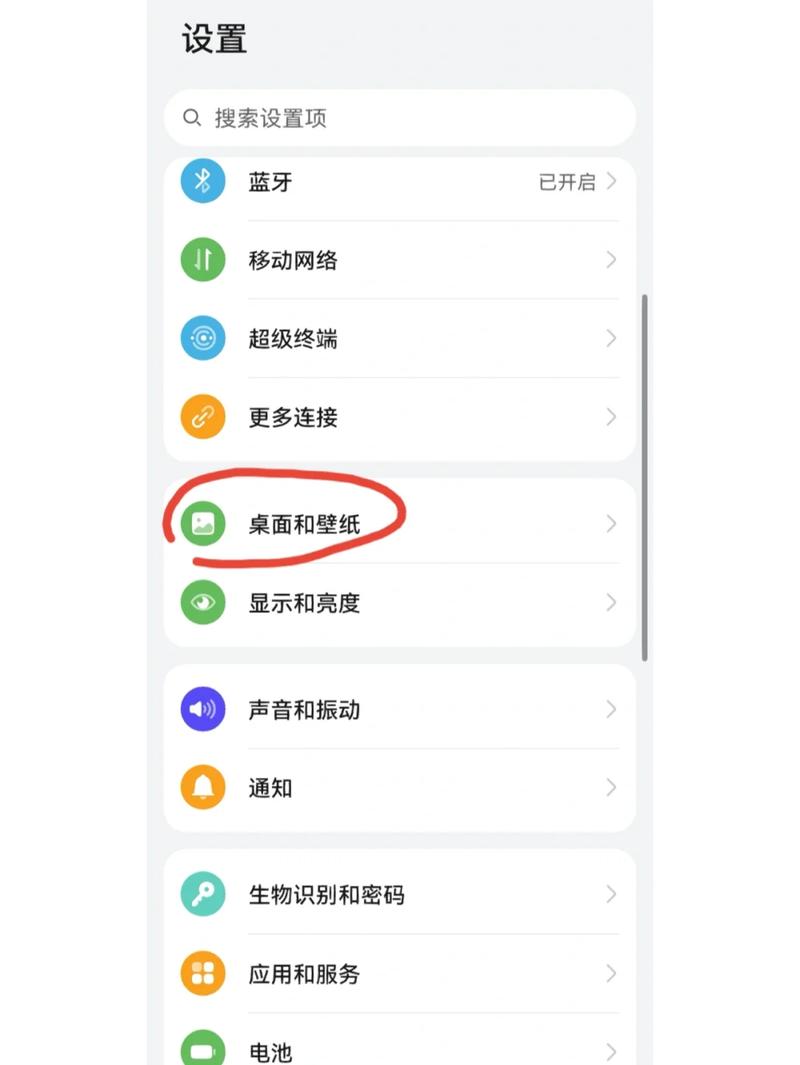
核心操作步骤(适用于EMUI 10.1/11及后续HarmonyOS版本):
-
找到你的照片:
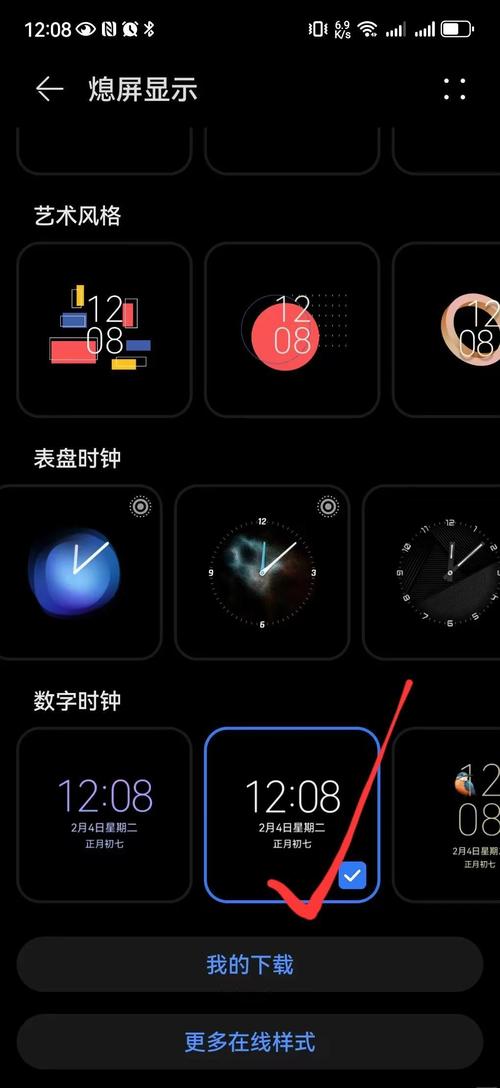
- 打开华为P40内置的 “图库” 应用,这是管理你所有照片和视频的核心应用。
- 浏览你的相册,找到你想要设置为壁纸的那张照片,点击选中它,使其在屏幕上完整显示。
-
进入设置菜单:
- 在照片全屏预览的状态下,注意屏幕底部或右上角通常会有一排功能图标(如分享、编辑、删除等)。
- 寻找并点击 “更多” 选项(图标通常是三个点 )或者直接寻找 “设置为” 图标(可能是一个带有加号或画笔的图标,或者直接有文字提示)。
- 在弹出的菜单中,选择 “设置为壁纸”,这是关键入口。
-
选择壁纸类型:

- 点击“设置为壁纸”后,系统会进入壁纸预览和设置界面,这里你会清晰地看到两个主要选项:
- “锁屏”: 这张照片将只显示在手机锁定的屏幕上。
- “桌面”: 这张照片将只显示在手机的主屏幕(即解锁后看到的包含应用图标的页面)上。
- “同时设置”: 选择此项,这张照片将同时应用于锁屏和桌面壁纸。
- 根据你的需求,点击其中一个选项。 如果你只想让这张照片在解锁前展示,就选“锁屏”;如果希望它作为日常主界面的背景,就选“桌面”;若想统一风格,则选“同时设置”。
- 点击“设置为壁纸”后,系统会进入壁纸预览和设置界面,这里你会清晰地看到两个主要选项:
-
调整与预览:
- 选择壁纸类型后,系统会进入壁纸调整界面,照片上会显示一个可移动和缩放的矩形框。
- 移动: 用手指按住矩形框内的任意位置,上下左右拖动,选择照片中你最想展示的核心区域,你可能想突出人物面部、风景的中心点或某个细节。
- 缩放: 用两根手指在屏幕上做捏合手势(双指向内滑动缩小,向外滑动放大),调整矩形框的大小,以框选照片的理想部分,放大可以聚焦局部,缩小可以容纳更多画面。
- 实时预览: 在屏幕上方,你会看到所选区域应用在锁屏或桌面(取决于你之前的选择)的实时预览效果,仔细查看,确保关键元素没有被时间、日期、通知图标或应用图标过度遮挡,尤其是在桌面壁纸设置时。
-
应用确认:
- 当你对所选区域和预览效果感到满意后,点击屏幕右上角的 (勾选) 按钮。
- 系统会立即应用你的设置,按一下电源键锁屏再点亮,或返回主屏幕,即可欣赏你刚刚设置的专属壁纸了!
个性化定制与实用技巧:
- 动态照片支持: 如果你拍摄的是华为的“动态照片”(捕捉按下快门前后的瞬间),在设置为壁纸时,通常可以选择是否保留动态效果(锁屏状态下长按屏幕可触发动态),不过请注意,动态效果主要在锁屏界面生效,桌面壁纸通常显示静态的首帧画面。
- 人像模式照片: 使用人像模式拍摄的照片具有背景虚化效果,设置为壁纸时往往能更好地突出主体,视觉效果更佳,在调整框选区域时,确保主体位于合适位置。
- 壁纸滚动效果(主屏幕): 华为EMUI/HarmonyOS支持主屏幕壁纸随页面滑动而轻微移动的透视效果(视差效果),如果你设置了桌面壁纸,在调整步骤中,系统可能会询问你是否开启 “滚动效果”,开启后,当你左右滑动主屏幕页面时,壁纸会有轻微的动态位移,增加层次感,根据照片内容和你的喜好决定是否开启。
- 第三方应用照片: 上述方法适用于“图库”中的照片,如果你希望将微信保存的图片、微博下载的美图或其他应用中的照片设为壁纸,通常需要先将其保存到手机相册(图库)中,然后按照上述步骤操作即可,部分应用内分享菜单也可能直接提供“设置为壁纸”的选项。
- 考虑屏幕比例: 华为P40采用全面屏设计(比例接近19.8:9或20:9),而拍摄的照片比例(如4:3或16:9)可能与之不完全匹配,在调整框选步骤中,你需要通过移动和缩放来适应屏幕的长宽比例,这可能导致照片上下或左右边缘被裁剪,选择构图时主体居中的照片,或者在拍摄时就有意识地考虑未来做壁纸的构图(留出适当空白),会更容易获得理想效果。
- 视觉清晰度与图标可读性: 选择桌面壁纸时,请特别注意背景与主屏幕上应用图标的对比度,过于复杂、颜色过深或过浅的照片区域可能会让白色或黑色的应用图标及文字变得难以辨认,选择背景相对简洁、或与图标颜色形成反差的区域,或者使用图标阴影功能(在桌面设置中查找),可以提升可读性,一个实用的建议是:深色背景搭配浅色图标,或浅色背景搭配深色图标通常效果较好。
常见问题解答(提升E-A-T可信度):
- 问:为什么设置后照片看起来模糊?
答:请检查原照片的分辨率是否足够高,低分辨率照片在放大到充满整个手机屏幕时必然会出现模糊,建议使用由P40主摄像头拍摄的清晰原图进行设置。
- 问:设置壁纸时无法调整框选大小?
答:这种情况较少见,首先确保你是在步骤4的调整界面进行操作,尝试双指捏合手势是否灵敏,如果问题依旧,重启图库应用或手机通常可以解决,检查照片本身是否为极小尺寸的缩略图。
- 问:锁屏壁纸上的时间/日期挡住了重要部分怎么办?
答:华为系统锁屏界面的时间和日期位置通常是固定的,最有效的解决办法是在步骤4调整框选区域时,有意识地避开预计会被时间日期覆盖的区域(通常是屏幕中上部),选择照片时也可以提前考虑这个因素。
- 问:如何恢复默认壁纸?
- 答:进入 “设置” > “桌面和壁纸” > “壁纸”,你可以看到系统提供的默认壁纸库,选择喜欢的重新设置即可,也可以在这个界面选择相册中的其他照片进行更换。
- 问:设置动态壁纸后为什么不动?
答:首先确认你的照片确实是华为拍摄的动态照片(在相册中查看会有动态图标),动态效果主要在锁屏界面通过长按屏幕触发,桌面壁纸通常只显示静态首帧,检查设置时是否选择了“锁屏”或“同时设置”,部分主题或省电模式可能会限制动态效果。
将精心拍摄的照片设置为华为P40的壁纸,是展现个性与品味的绝佳方式,通过上述清晰、详细的步骤和技巧,相信你能轻松完成设置,并规避常见的困扰,实际操作过程中,多尝试几次框选和预览,找到最符合你审美且不影响功能使用的完美位置,一张好的壁纸,能让每一次点亮屏幕都成为愉悦的体验,充分展现P40这块优秀屏幕的魅力,选择一张能让你心情愉悦或充满回忆的照片,开始装扮你的手机吧。


